- 系统
- 教程
- 软件
- 安卓
时间:2017-07-28 来源:u小马 访问:次
新安装了win10系统,对新系统的操作不熟悉。想要使用比较个性的字体,但是却不知道如何安装更换新的系统字体。针对这个问题,小编整理了3种方法,有需要的朋友可以看看哦!
win10系统字体安装方法一、字体路径直接放置
1、下载的字体文件后缀一般为:.ttf格式。如下图所示:

2、按组合键: win+E 调出我的电脑,点击C盘。
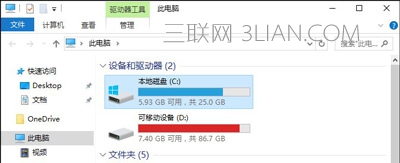
3、进入C盘以后找到路径为:C:windowsFonts 然后把下载的字体复制到这个文件夹下面。
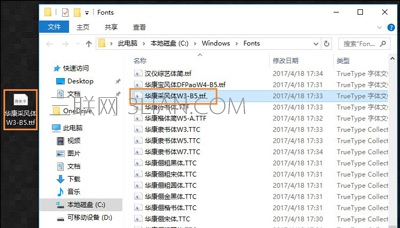
4、复制到Fonts文件夹内的时候会提示安装字体的进度条,可能会有权限提示,我们确定即可。
win10系统字体安装方法二、直接安装字体文件
直接右键字体文件,点击安装即可,若要安装多个字体则同理。
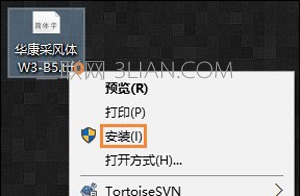
win10系统字体安装方法三、打开字体预览再安装
打开任意字体文件,预览确认无误之后,按下左上角的“安装(I)”。
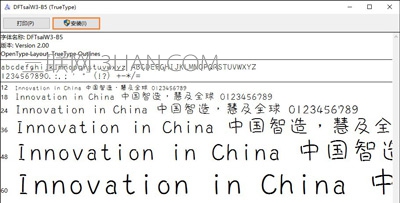
以上就是win10系统字体安装的全部内容了,你学会了么?
相关阅读:
win10纯净版:
http://www.win10com.com/win10chunjingban/
win10官网原版ISO镜像!
http://www.win10com.com/win10zhuanyeban/109.html





